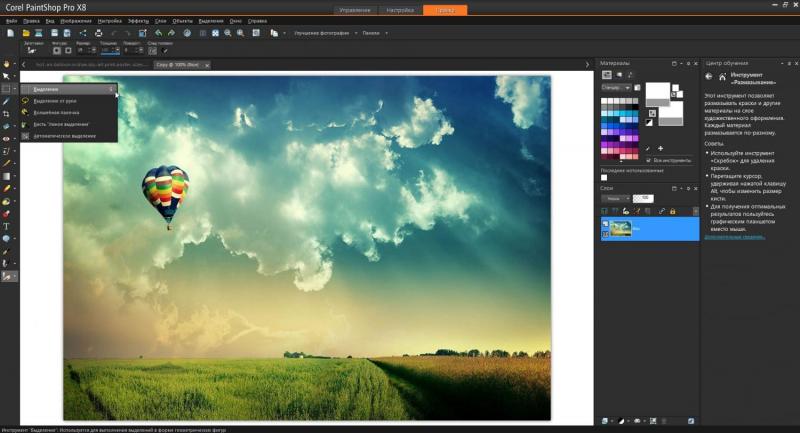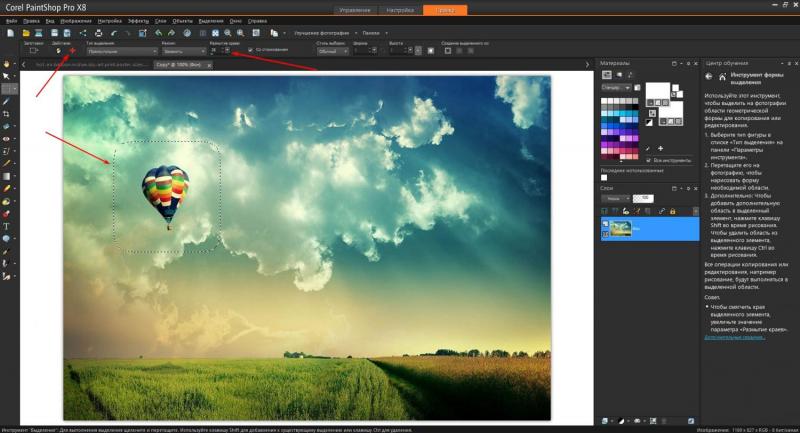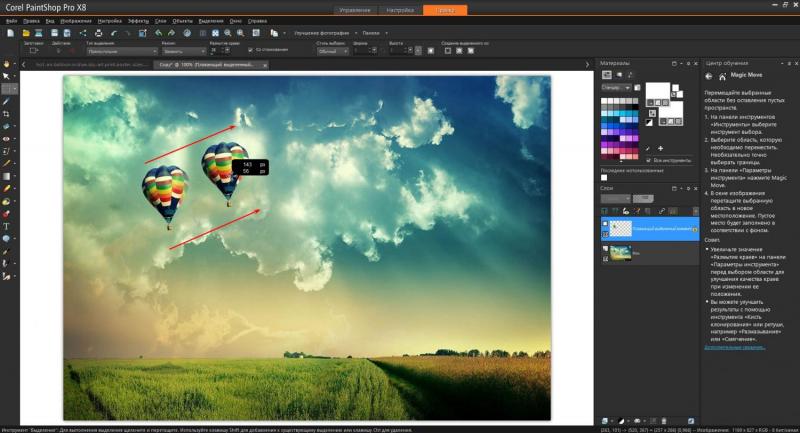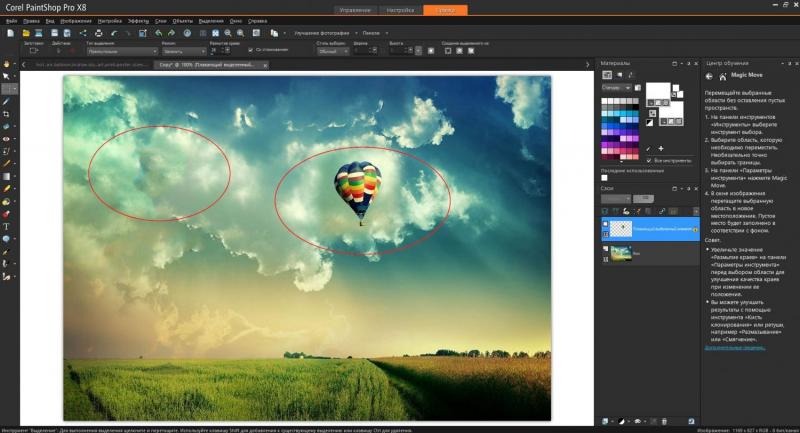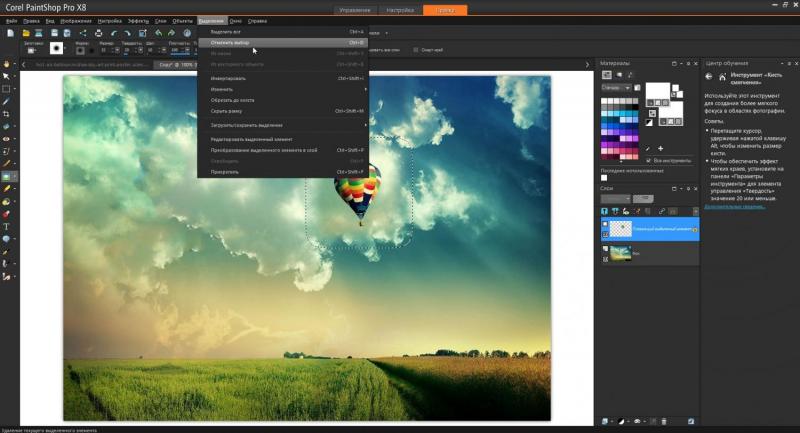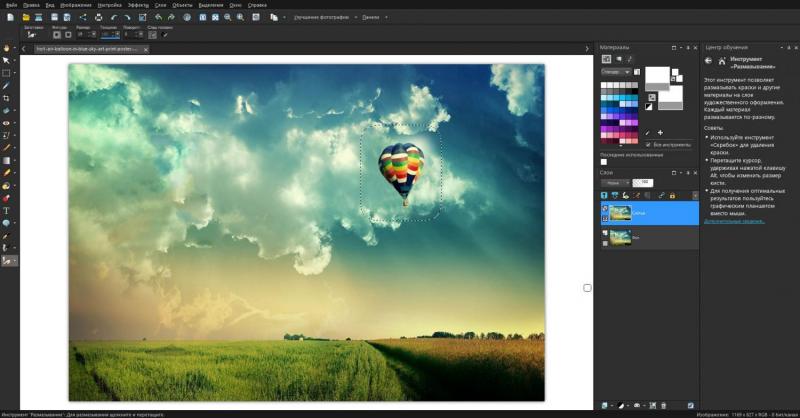Функция Magic Move в Corel PaintShop Pro X8: «магическое» перемещение – быстро и удобно
В серии уроков планируем рассказать об интересных нововведениях Corel PaintShop Pro X8. Первый урок будет посвящен контентно-ориентированной функции Magic Move, позволяющей легко перемещать объекты на изображении, не заботясь о фоне. Magic Move, напомним, можно считать эволюцией функции Magic Fill, позволяющей удалить объект с фотографии, доверив Corel заполнение фона.
1. Использовать эту функцию для перемещения объектов на фотографиях довольно просто. Достаточно открыть изображение, над которым вы хотите поработать и выбрать инструмент Выделение (или Выделение от руки).
2. Выставьте значение степени размытия краев, например, 5–20. Это позволит выделенной области лучше вписаться в новый фон. В зависимости от полученного предварительного результата, можно точно определить нужное значение размытия. Слишком малое значение добавит хлопот по встраиванию объекта в новый фон, слишком большое – размоет контуры самого объекта. Сам контур выделения, возможно, впоследствии придется тоже изменить для достижения лучшего результата.
3. Теперь выделите объект, который вы хотите переместить. Не нужно точно обрисовывать объект – функция хорошо работает, когда вместе с объектом, который вы хотите переместить, в выделение попала часть фона.
4. В параметрах инструмента кликните на красную кнопку «Magic Move».
5. Теперь перетащите выделенную область на новое место. После этого PaintShop Pro обработает область, где раньше находился объект, и заполнит ее подходящим фоном.
6. Чтобы поместить плавающий выделенный элемент на текущий фоновый слой и затем отретушировать перемещенный фрагмент, отмените выделение: пункт Отменить выбор в меню Выделение.
7. Дальнейшие действия зависят от того, насколько подходящее изображение у вас было изначально. Однородный фон типа неба, моря, травы, пляжа и др. наверняка не придется серьезно дорабатывать. Однако если поблизости с объектом были какие-нибудь геометрические объекты, Magic Move плохо справится с такой задачей – с большой вероятностью в фон попадут искаженные части близко прилегающих объектов. Кроме того, перемещенный объект нужно правильно встроить в новый фон. Для окончательной доработки Corel в своем руководстве рекомендует использовать Кисть клонирования, а также инструменты Размазывание и Смягчение.
8. В нашем случае хватило кисти клонирования для размещения воздушного шара на новом фоне – пришлось подправить облака. Одноцветное небо на исходном изображении еще больше облегчило бы работу.
9. Ну и последний совет – если функция сразу не дает нужного результата, перед ручной доработкой можно попробовать вернуться на шаг назад и отредактировать параметры выделения. Тогда Magic Move сделает новый вариант фона, который может оказаться лучше предыдущего.
Сегодня мы рассказали вам об интеллектуальном инструменте Magic Move – одной из новых функций графического пакета Corel PaintShop Pro X8, которая позволяет быстро и без значительных хлопот перемещать объекты на изображении. Но в восьмой версии пакета есть ещё много интересных функций, для которых мы планируем сделать уроки – следите за обновлениями.